Jak uzyskać dostęp do systemu Windows Home Server 2011 Online z chmury
Windows Home Server 2011 rzeczywiście ma znacznie bardziej interaktywną funkcję zdalnego dostępu niż jej poprzednia wersja. W rzeczywistości doskonałym narzędziem, które Vail zapewnia swoim użytkownikom, jest funkcja Remote Web Access. W tym poście dowiemy się, jak uzyskać dostęp do serwera domowego z chmury za pomocą opcji Zdalny dostęp do sieci w systemie Windows Home Server 2011. Uwaga: system próbujący uzyskać dostęp zdalny będzie wymagał zainstalowania oprogramowania konektora, aby zobaczyć, jak to zrobić, możesz sprawdzić nasz post na Jak podłączyć komputer PC lub Mac do systemu Windows Home Server 2011.
Zanim system operacyjny klienta będzie mógł uzyskać zdalny dostęp do danych, dostęp zdalny będzie musiał zostać włączony z serwera domowego. Aby włączyć Zdalny dostęp do sieci, przejdź do pulpitu nawigacyjnego na serwerze Windows Home Server i kliknij Skonfiguruj zdalny dostęp do sieci z karty Strona główna. Następnie kliknij Włączyć aby umożliwić zdalny dostęp. Konieczne może być również skonfigurowanie dodatkowych ustawień routera, domeny lub witryny sieci Web (w razie potrzeby).
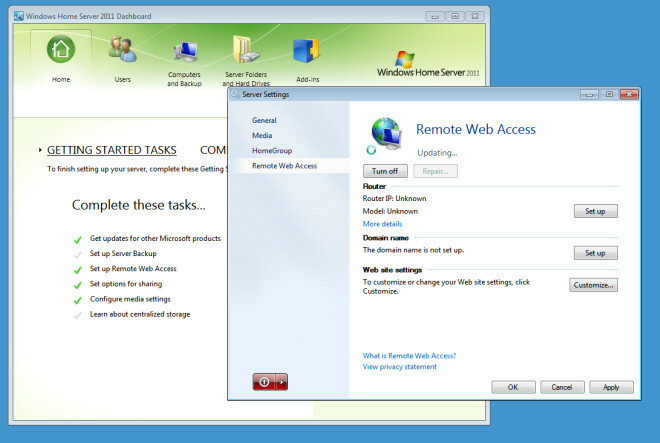
Aby rozpocząć, otwórz Launchpad z menu Start i zaloguj się na swoje konto użytkownika Windows Home Server.
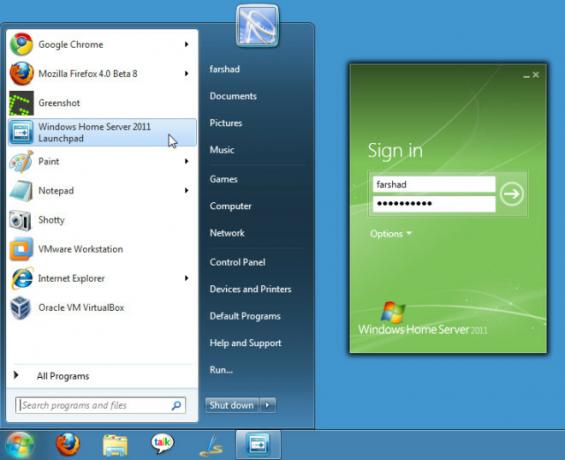
Po zalogowaniu wybierz Remote Web Access z Launchpad.
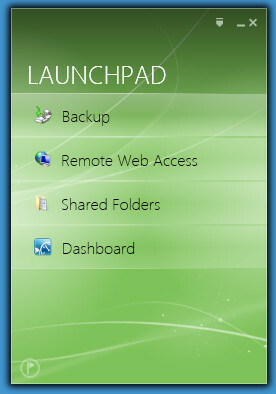
Następnie zostaniesz przekierowany na stronę internetową, zaloguj się przy użyciu poświadczeń konta Windows Home Server, aby kontynuować.
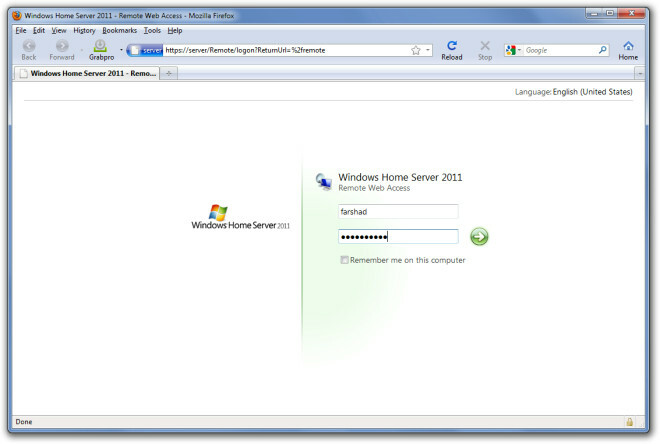
Po zalogowaniu będziesz mieć dostęp do pobierania plików folderów współdzielonych, strumieniowego przesyłania treści multimedialnych (wideo, muzyki, zdjęć) oraz dostępu do serwera domowego lub innych komputerów w sieci domowej.
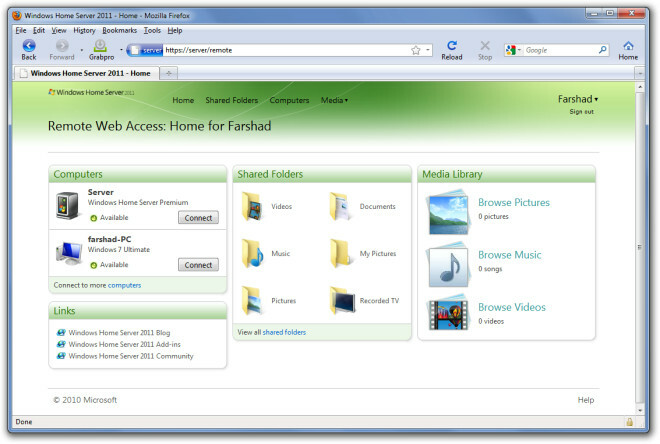
Poszukiwanie
Najnowsze Posty
Zapewnij integralność załadowanego pliku, uruchamiając sprawdzanie wartości skrótu
Podczas pobierania plików z niepewnego źródła istnieje ryzyko przyp...
Zapobiegaj zmęczeniu oczu za pomocą okresowych przypomnień za pomocą EyeDefender
Spędzając strasznie dużo czasu w Internecie, większość z nas zapomi...
CaptureIt Plus: Alternatywne narzędzie wycinania, obiekty interfejsu użytkownika okna aplikacji Clips
Szukasz prostej aplikacji do zrzutów ekranu, która rozszerza funkcj...



